Яндекс Навигатор – это одно из самых популярных приложений для поиска маршрутов и навигации. Оно поможет вам быстро добраться до нужного места, а также позволит сохранить все ваши любимые адреса. Сегодня мы расскажем, как добавить и сохранить адрес в Яндекс Навигаторе, чтобы вам было еще удобнее использовать эту замечательную программу.
Чтобы добавить адрес в Яндекс Навигаторе, откройте приложение на вашем устройстве. Затем нажмите на значок поиска, который обычно находится в верхней части экрана. В поисковой строке введите нужный вам адрес. Яндекс Навигатор предложит вам несколько вариантов поиска, выберите наиболее подходящий для вас.
После того, как вы выбрали нужный адрес, нажмите на него. Вы увидите детальную информацию о выбранном месте, включая его адрес, описание и фотографии. Чтобы сохранить этот адрес в своей личной коллекции, нажмите на кнопку "Добавить в избранное". В следующем окне вы можете выбрать папку, в которую хотите сохранить адрес. Если у вас еще нет нужной папки, вы можете создать новую, просто нажав на кнопку "Создать папку".
Теперь добавленный адрес будет отображаться в вашей коллекции "Избранные места". Чтобы найти этот адрес в будущем, откройте меню Яндекс Навигатора и выберите пункт "Избранное". Там вы найдете все сохраненные вами адреса, отсортированные по папкам.
Таким образом, вы научились добавлять и сохранять адреса в Яндекс Навигаторе. Теперь вы можете легко находить свои любимые места и быстро строить маршруты к ним. Удачного использования приложения!
Добро пожаловать в Яндекс Навигатор

С помощью Яндекс Навигатора вы сможете:
| • | Добавлять и сохранять адреса. |
| • | Просматривать схему движения и получать подробную информацию о пробках. |
| • | Находить ближайшие кафе, магазины, заправки и другие объекты. |
| • | Получать голосовые подсказки и уведомления о нестандартных ситуациях на дорогах. |
Чтобы добавить и сохранить адрес в Яндекс Навигаторе, вам понадобится следовать всего нескольким простым шагам:
- Откройте приложение Яндекс Навигатор на своем смартфоне или планшете.
- Нажмите на иконку поиска в верхнем левом углу экрана.
- Введите адрес или название объекта, который вы хотите сохранить.
- Нажмите на результат поиска, чтобы посмотреть на карте местоположение.
- Нажмите на кнопку "Добавить в избранное" под названием объекта.
- Выберите папку, в которую вы хотите сохранить адрес, или создайте новую папку.
Готово! Теперь вы можете легко находить сохраненные адреса в Яндекс Навигаторе и использовать их для планирования поездок.
Как добавить адрес в Яндекс Навигаторе
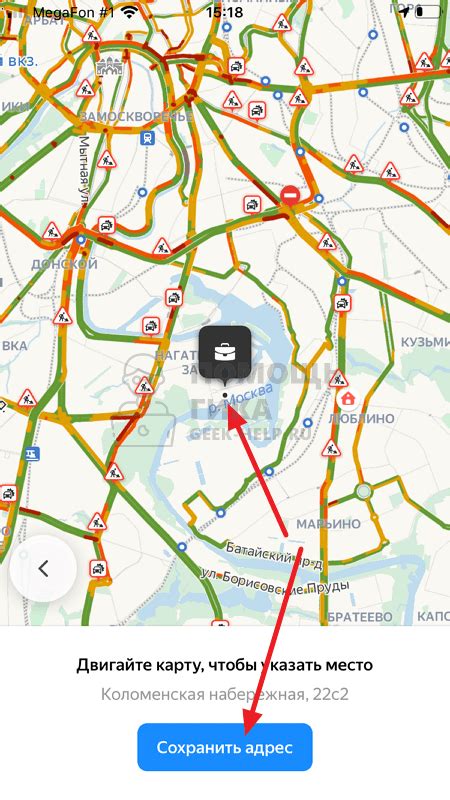
Яндекс Навигатор предоставляет удобный сервис для поиска мест и навигации по ним. Чтобы добавить адрес в ваш список сохраненных мест, следуйте инструкциям ниже:
- Откройте приложение Яндекс Навигатор на вашем устройстве.
- На главной странице приложения нажмите на кнопку "Поиск" в нижней части экрана.
- В поисковой строке введите адрес, который вы хотите добавить.
- После ввода адреса нажмите на кнопку "Поиск" на клавиатуре или выберите адрес из предложенного списка.
- После того, как вы выбрали нужный адрес, нажмите на него.
- На странице с детальной информацией об адресе нажмите на иконку "Добавить в избранное".
- Адрес будет добавлен в список сохраненных мест в разделе "Избранное".
Теперь вы можете легко найти данный адрес в вашем списке сохраненных мест и использовать его для навигации.
Как сохранить адрес в Яндекс Навигаторе

Яндекс Навигатор предоставляет возможность сохранить нужные вам адреса для последующего использования. Вот несколько простых шагов, как сохранить адрес в Яндекс Навигаторе:
- Откройте приложение Яндекс Навигатор на вашем устройстве.
- На главном экране приложения вы увидите поисковую строку. Введите в нее нужный адрес или название места.
- Нажмите на найденный результат, чтобы открыть его подробную информацию.
- Под картой с адресом вы увидите кнопку "Сохранить". Нажмите на нее.
- В появившемся окне введите название и выберите категорию для сохраненного адреса.
- Нажмите на кнопку "Сохранить" и адрес будет добавлен в ваш список сохраненных мест.
Теперь вы можете легко найти и использовать сохраненные адреса в Яндекс Навигаторе. Просто откройте список сохраненных мест в приложении и выберите нужный адрес из списка.
Преимущества сохранения адреса в Яндекс Навигаторе
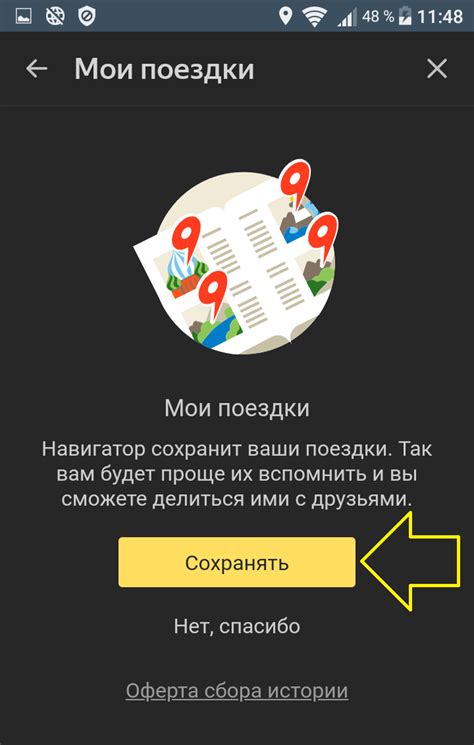
Яндекс Навигатор предлагает удобную возможность сохранить адреса, которые вам необходимо запомнить или посетить в будущем. Вот несколько преимуществ, которые предоставляет сохранение адреса в Яндекс Навигаторе:
1. Легкий доступ к информации
Сохраненные адреса хранятся в отдельной папке в приложении Яндекс Навигатор. Это позволяет быстро находить и получать доступ к нужным адресам без необходимости повторно вводить их вручную. Вы экономите время и силы на поиске и вспоминании адресов.
2. Организация и структурирование
В Яндекс Навигаторе можно создавать различные папки для сохранения адресов: "Работа", "Дом", "Друзья" и т. д. Это позволяет организовать адреса и легко их найти при необходимости. Также можно добавлять теги или комментарии к сохраненным адресам для еще более гибкой системы организации.
3. Синхронизация на всех устройствах
Если вы используете несколько устройств, на которых установлен Яндекс Навигатор, все сохраненные адреса автоматически синхронизируются между ними. Вы сможете получить доступ к вашим сохраненным адресам в любой момент и в любом месте.
4. Оптимизация поиска маршрута
Сохранение адресов позволяет оптимизировать процесс построения маршрута. Когда вы сохраняете адрес, Яндекс Навигатор автоматически предлагает строить маршрут к этому месту в один клик. Это удобно, если вы часто посещаете одно и то же место или делаете одинаковые поездки.
Хранение и сохранение адресов в Яндекс Навигаторе – это простой и эффективный способ организации и управления вашими местоположениями и поездками. Все ваши адреса всегда будут под рукой, и вы сможете сосредоточиться на самом путешествии, а не на поиске нужного пункта назначения.